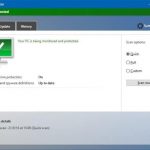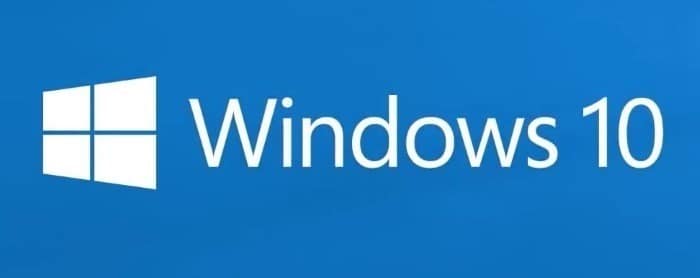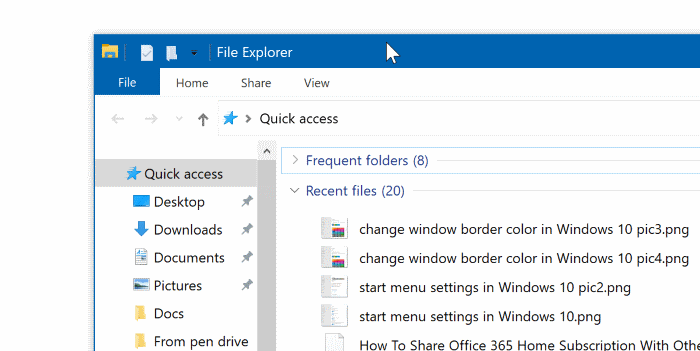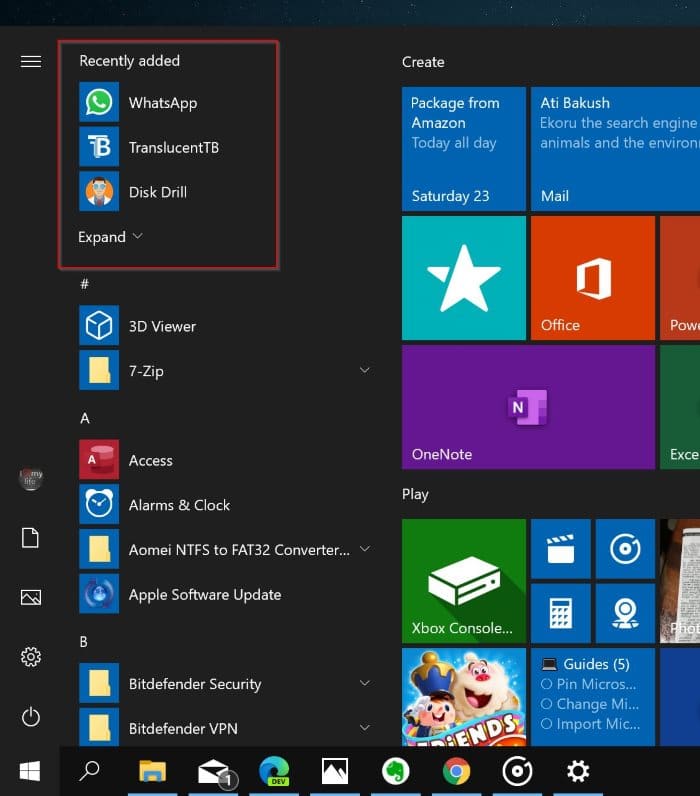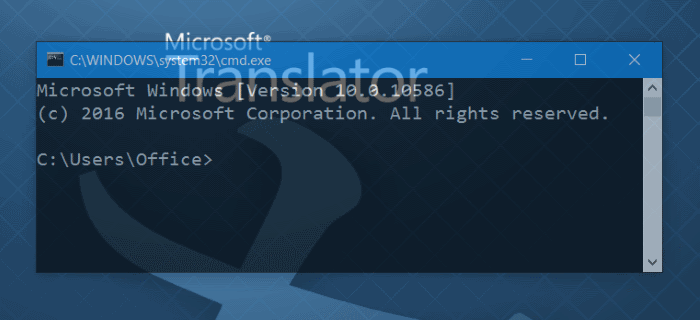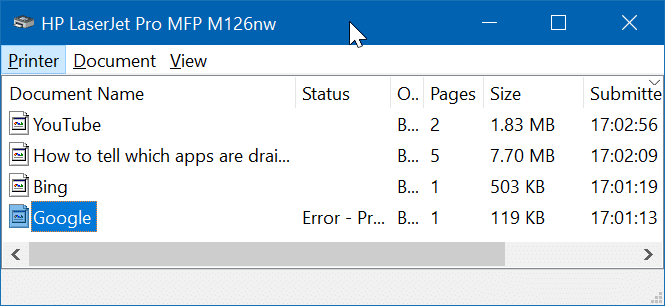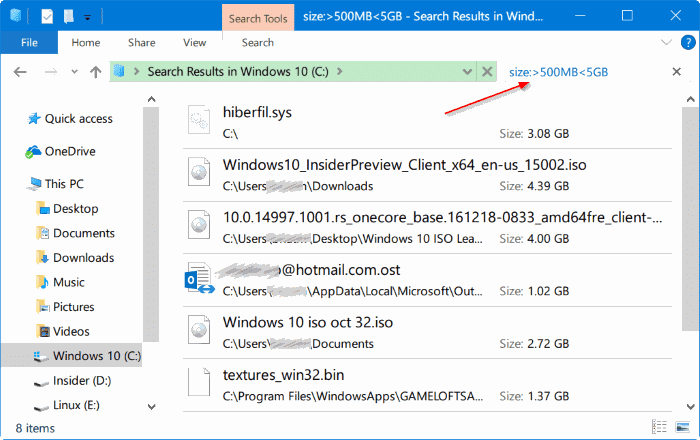Le lecteur multimédia VLC est l’un des meilleurs lecteurs vidéo pour les ordinateurs et les systèmes d’exploitation mobiles. Il n’est pas seulement disponible pour le système d’exploitation Windows mais aussi pour Android, macOS, Linux et iOS.
Comme la plupart des développeurs de logiciels, l’équipe derrière le lecteur multimédia VLC met régulièrement à jour VLC pour apporter des améliorations, résoudre les problèmes et ajouter de nouvelles fonctionnalités. Étant donné que VLC est souvent mis à jour, vous voudrez peut-être savoir comment vérifier la version du lecteur multimédia VLC installé sur votre PC et comment mettre à jour le lecteur multimédia VLC vers la dernière version.
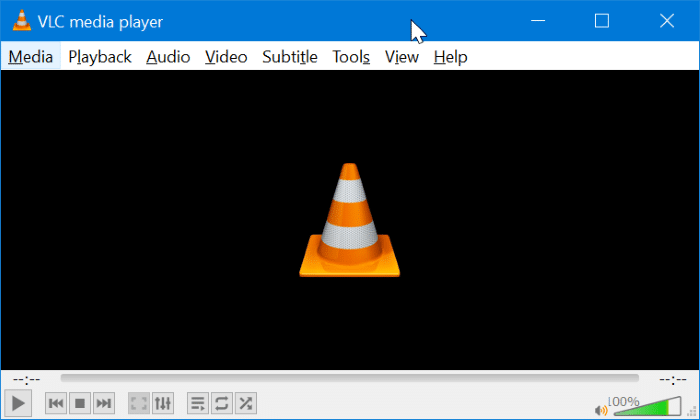
Le lecteur multimédia VLC recherche automatiquement les mises à jour, sauf si vous les avez désactivées lors de l’installation. Cela dit, c’est une bonne idée de vous assurer que vous exécutez la dernière version en vérifiant manuellement la même chose.
Vérifiez la version du lecteur multimédia VLC installé sur votre PC
Étape 1: Ouvrez le lecteur multimédia VLC.
Étape 2: Clique le Aide menu, puis cliquez sur De option pour connaître la version de VLC installée sur votre PC.
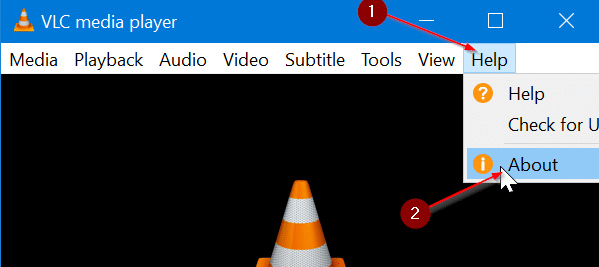
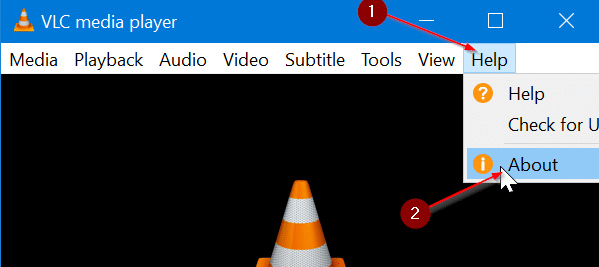
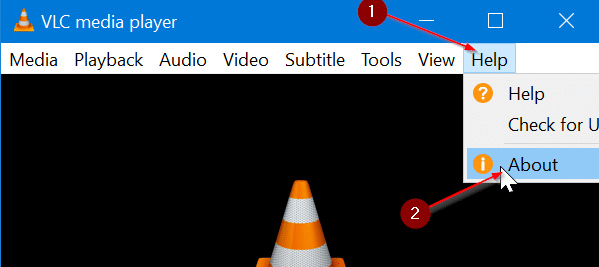
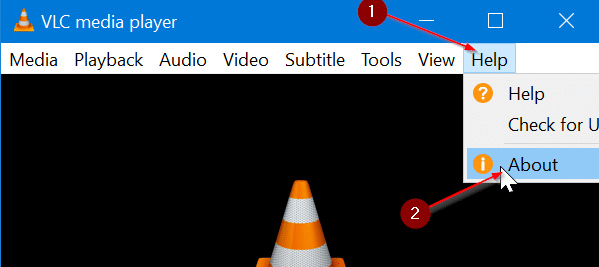
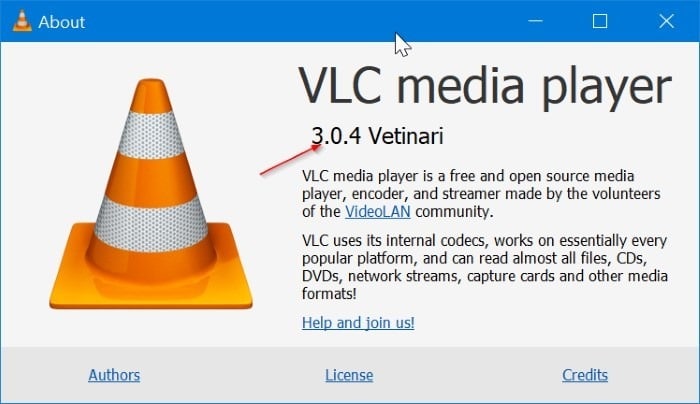
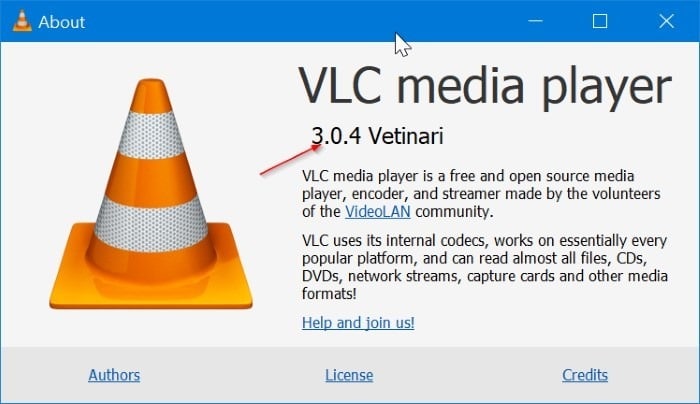
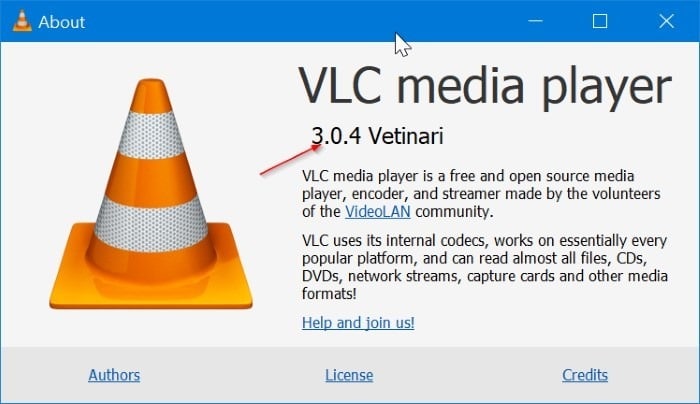
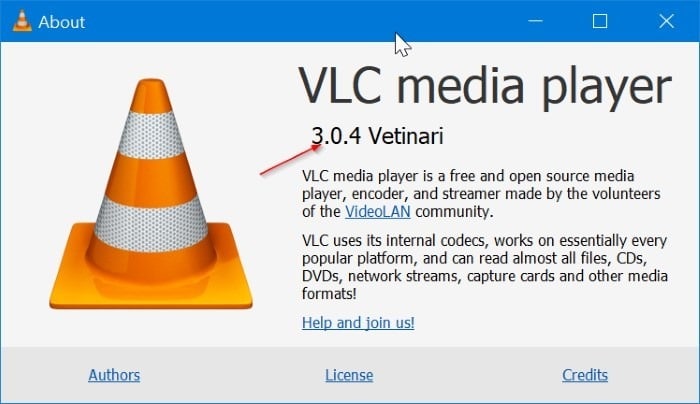
Pour mettre à jour le lecteur multimédia VLC vers la dernière version, vous pouvez utiliser l’une des deux méthodes mentionnées ci-dessous.
Méthode 1 sur 2
Mettez à jour le lecteur multimédia VLC vers la dernière version
Étape 1: Lancez le lecteur multimédia VLC.
Étape 2: Clique le Aide menu puis cliquez sur Rechercher des mises à jour option pour permettre au lecteur multimédia VLC de vérifier si une mise à jour est disponible. Votre PC doit être connecté à Internet.




Étape 3: Si une mise à jour est disponible, la boîte de dialogue suivante apparaîtra indiquant le numéro de version de la mise à jour disponible. Clique le Oui bouton pour télécharger la mise à jour.




Si aucune mise à jour n’est disponible, vous recevrez le message “Vous avez la dernière version du lecteur multimédia VLC”.
Étape 4: Une fois téléchargé, vous obtiendrez la boîte de dialogue suivante. Clique le À installer bouton pour démarrer l’installation de la dernière version du lecteur multimédia VLC.
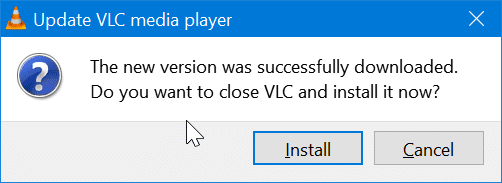
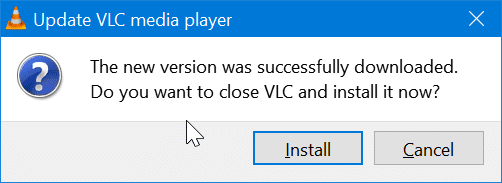
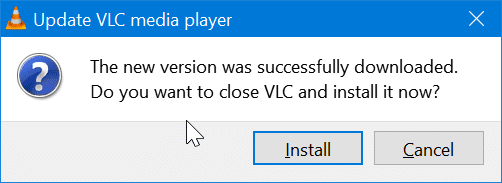
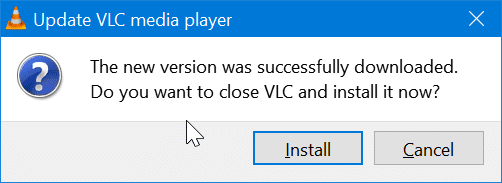
Lorsque vous obtenez l’écran suivant, assurez-vous que Mettre à jour VLC en utilisant les paramètres précédents est sélectionné si vous souhaitez conserver les paramètres VLC actuels.
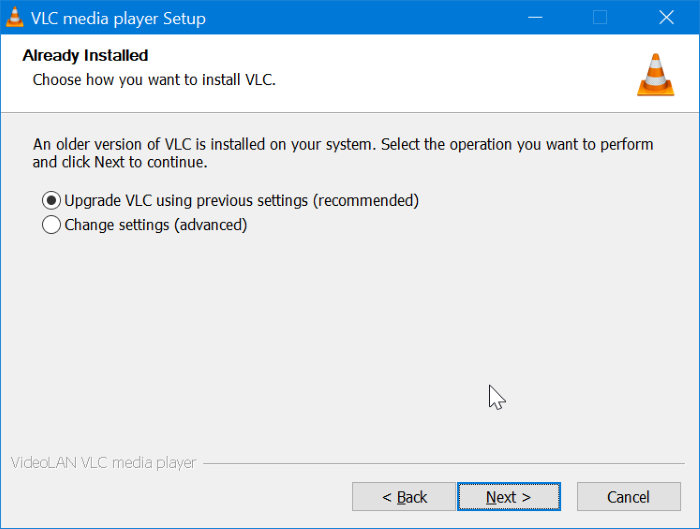
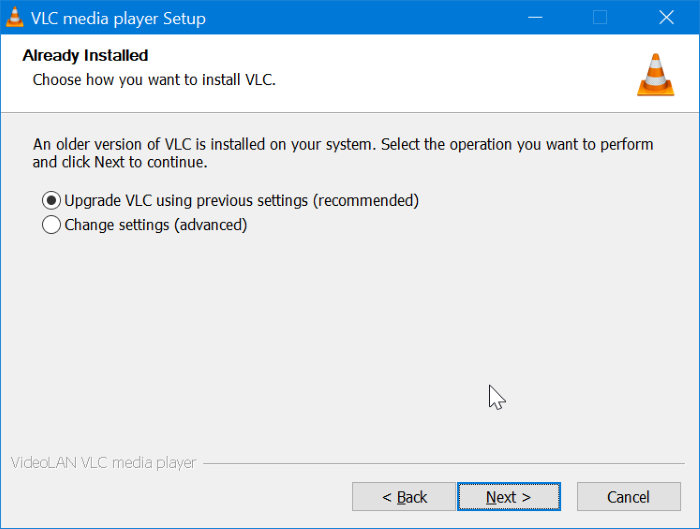
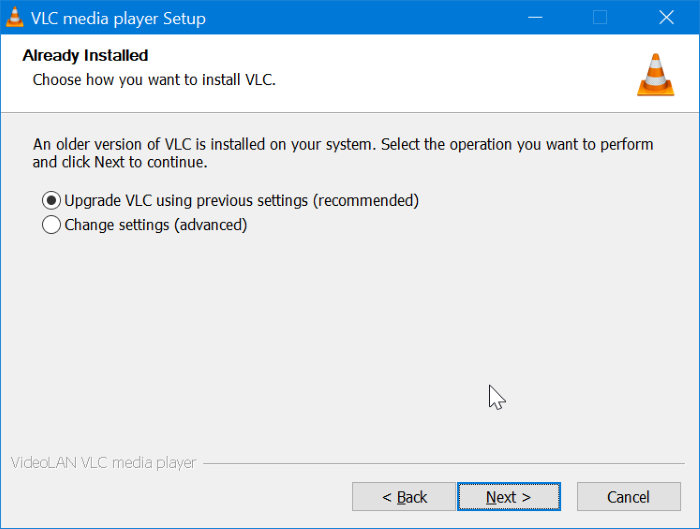
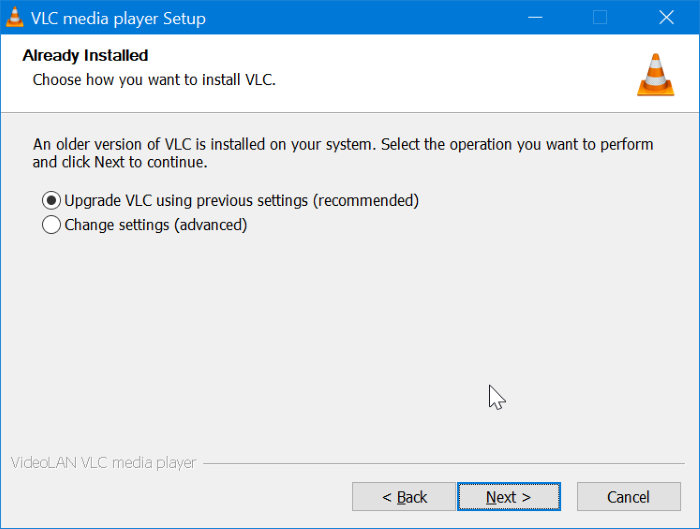
Méthode 2 sur 2
Mettre à jour manuellement VLC vers la dernière version
Si, pour une raison quelconque, la méthode ci-dessus ne parvient pas à mettre à jour le lecteur multimédia VLC vers la dernière version, vous pouvez utiliser cette méthode.
Étape 1: Visitez cette page du lecteur multimédia VLC et téléchargez le fichier d’installation pour le système d’exploitation Windows.
Étape 2: Exécutez le fichier d’installation. Clique le Le suivant bouton.
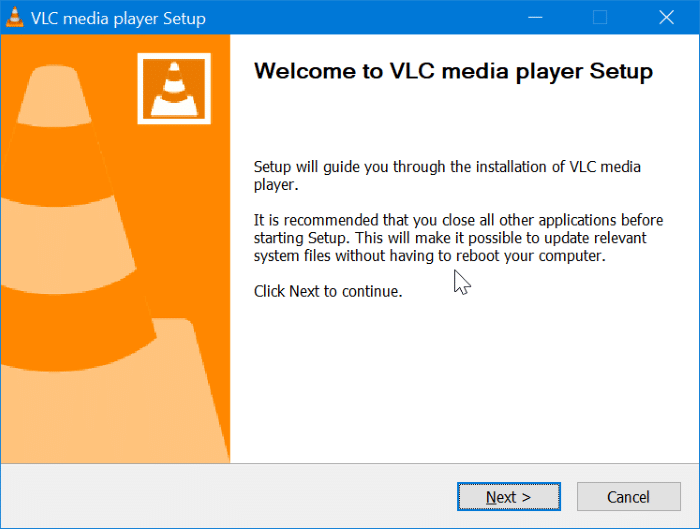
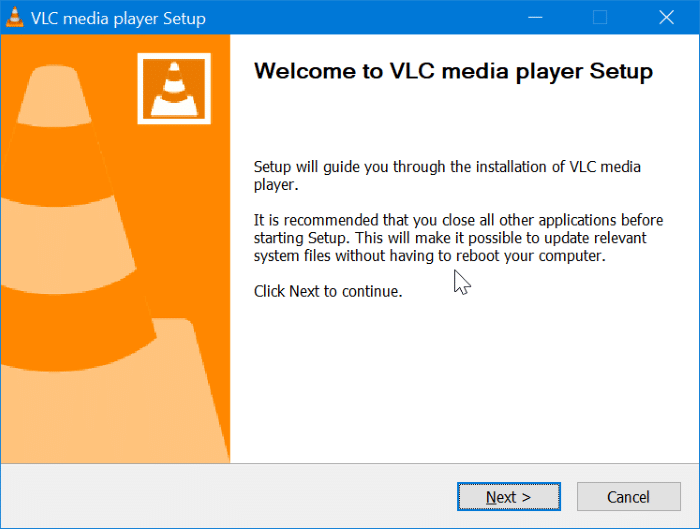
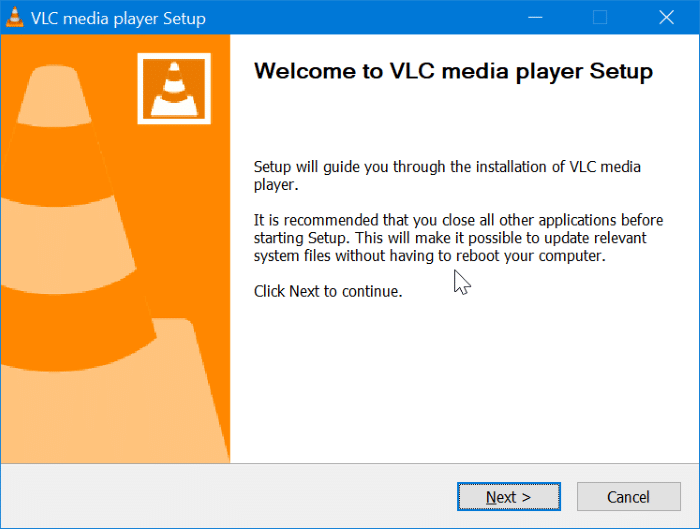
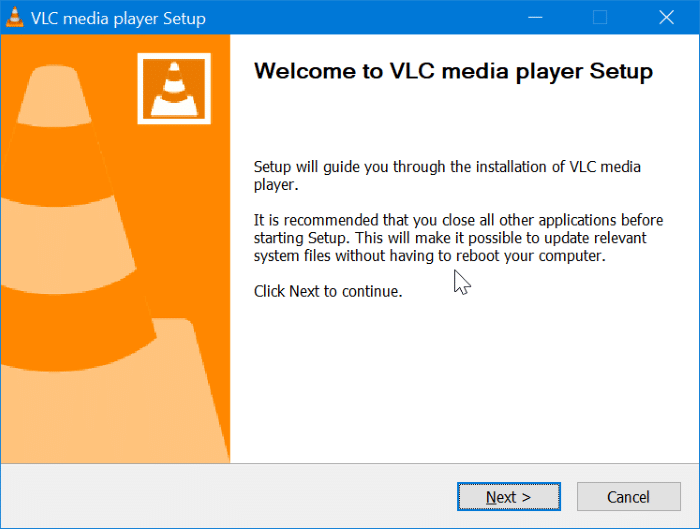
Étape 3: Pour sélectionner Ajouter / supprimer / réinstaller des composants puis cliquez sur Le suivant bouton.
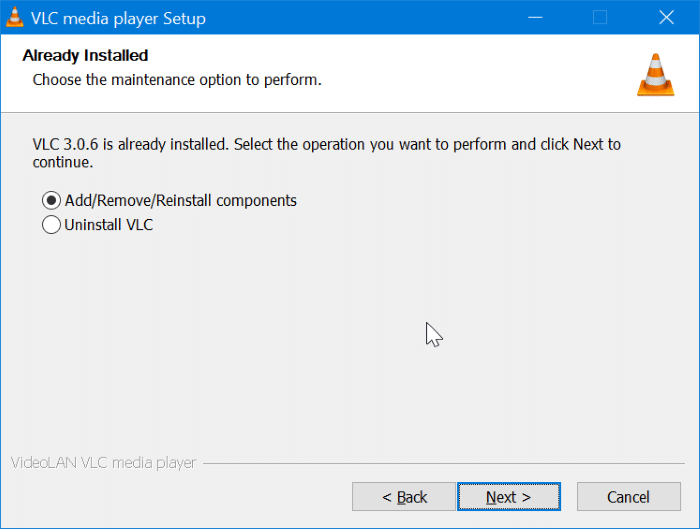
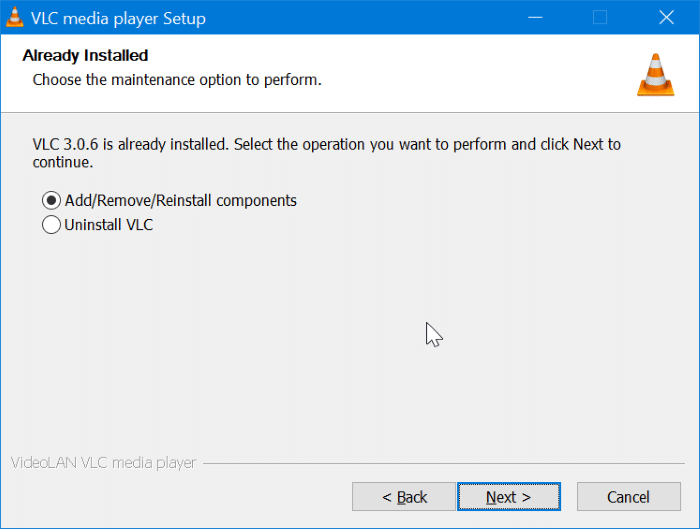
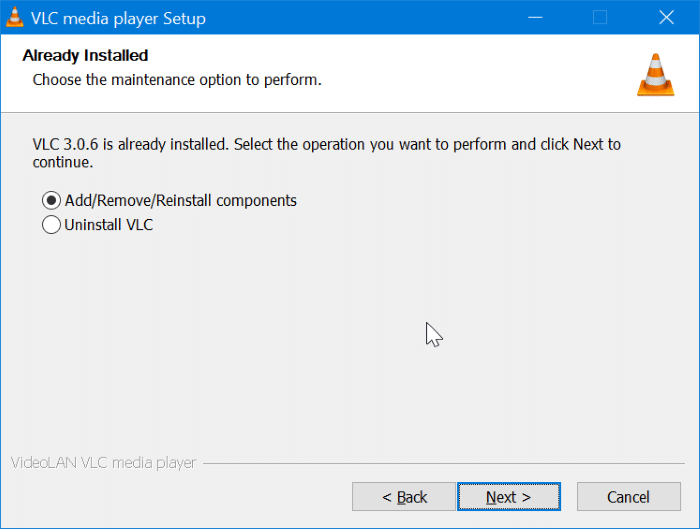
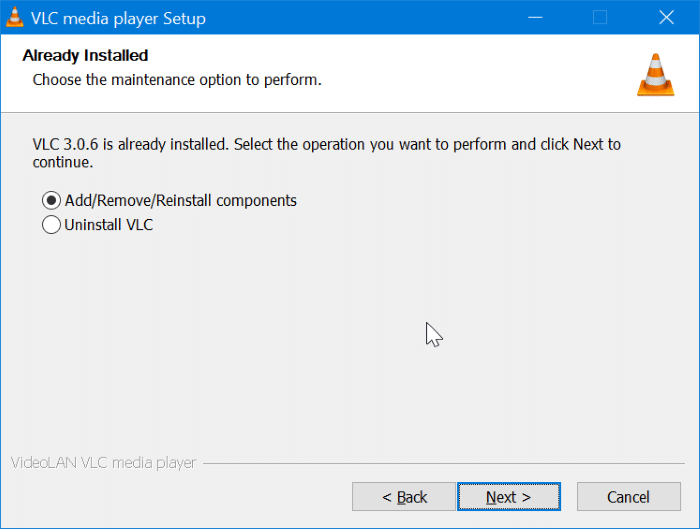
Étape 4: Sélectionnez / désélectionnez les composants que vous souhaitez conserver ou supprimer, puis cliquez sur le bouton Suivant pour installer la dernière version.
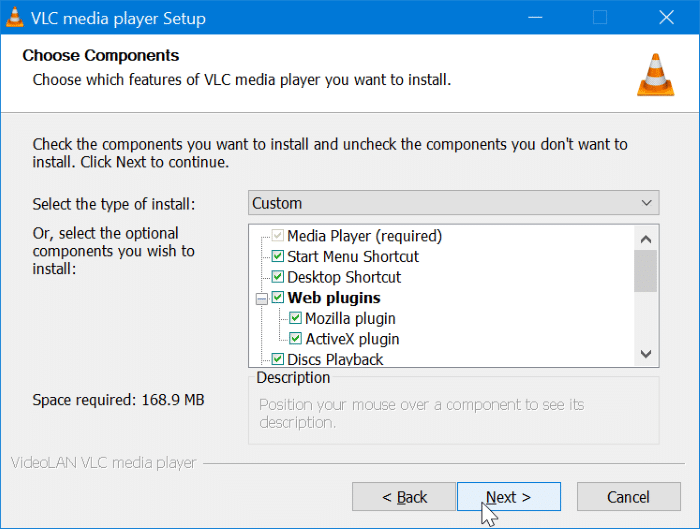
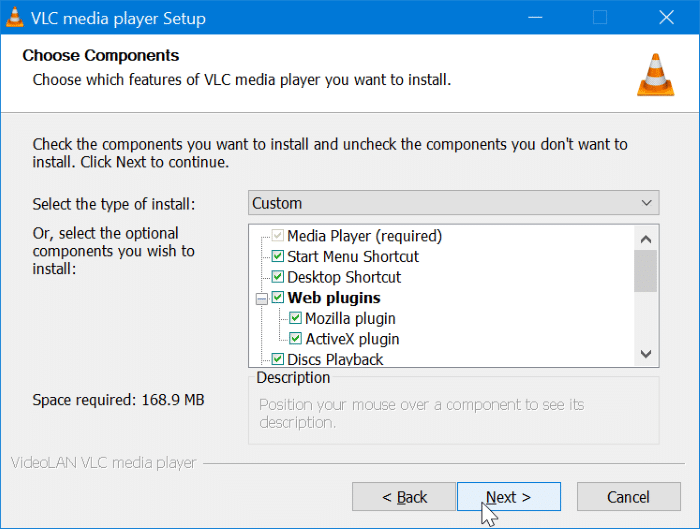
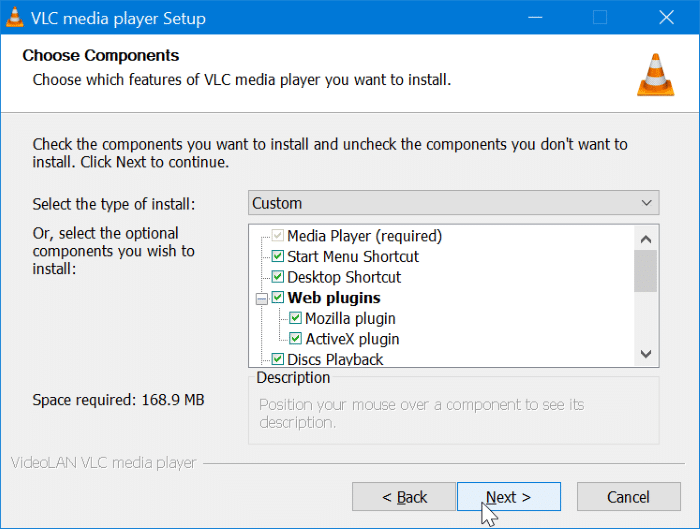
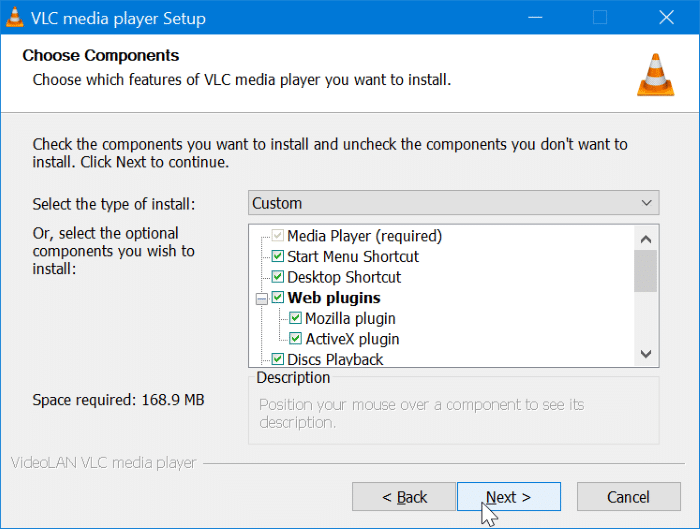
Clique le terminer bouton.
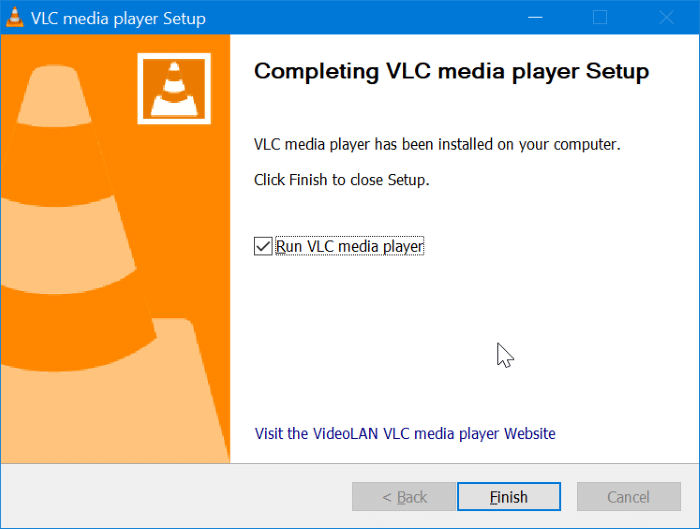
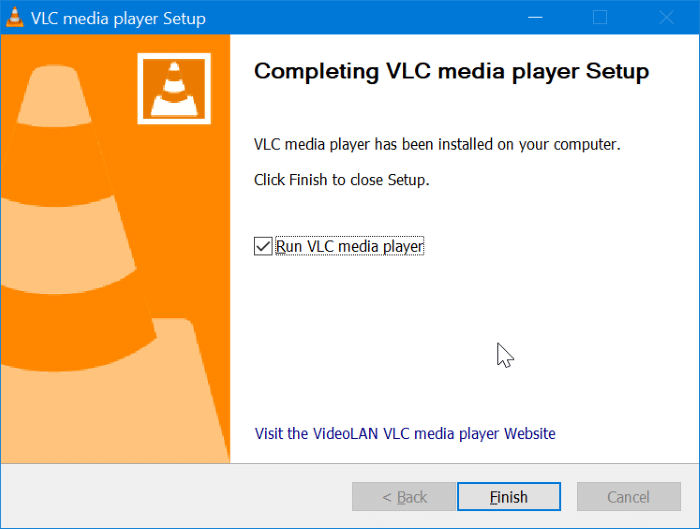
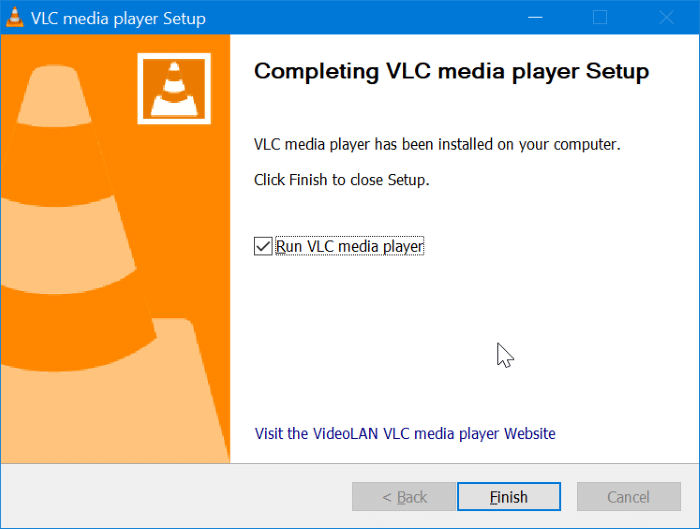
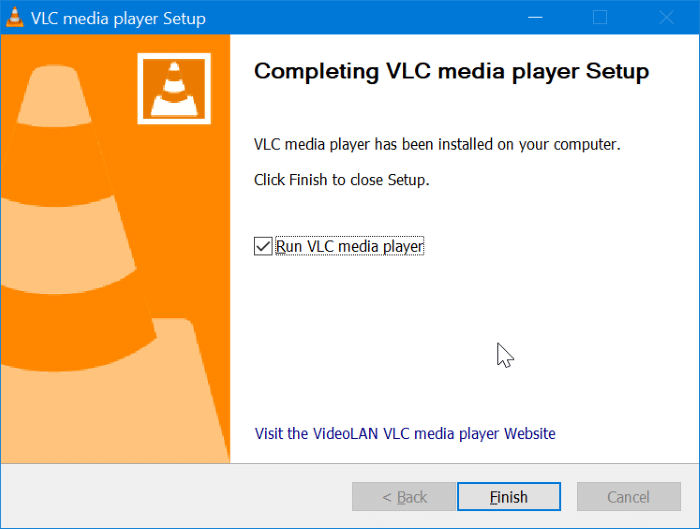
Comment utiliser VLC pour convertir des vidéos d’un format à un autre peut également vous intéresser.